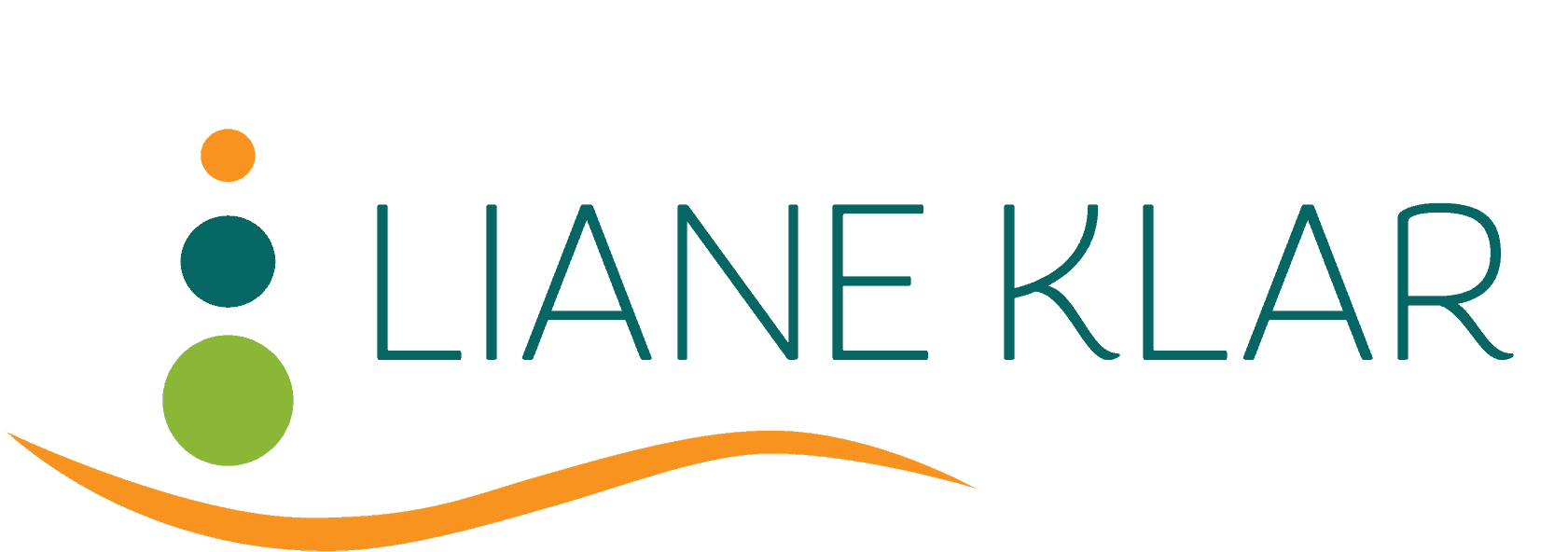Es gibt bereits einige Blogartikel zum Thema Unternehmen Online auf meiner Homepage. Dich interessiert die Einrichtung des Smart-Login für die Nutzung des Programms, dann lies gern den Blogartikel „Wie richtet man den Datev SmartLogin ein„. Wie du deine Bank einrichtest, dies kannst du in diesem Blogartikel „Wie richte ich die Bank im Unternehmen Online ein“ lesen. Du möchtest wissen, welche Möglichkeiten es gibt, leicht deine Rechnungsausgänge und Rechnungseingänge im Unternehmen Online zu integrieren, dann kannst du diese Blogartikel lesen „Rechnungsausgang – wie kommt er ins Unternehmen Online“ und „Rechnungseingang – wie kommt er ins Unternehmen Online“
Deine Banken sind eingerichtet, deine Rechnungseingänge und Rechnungsausgänge sind im Unternehmen Online, war es das?
Belege bearbeiten – Schritt für Schritt
Der Nutzen des Programmes für Deine Arbeitsweise ist sehr vorteilhaft. Man kann mit Unternehmen Online einige Dinge erledigen, ohne sich in weiteren Programmen anmelden zu müssen. So zu sagen: „Alles aus einer Hand“
Sobald die Belege gescannt sind, können diese gleich weiter bearbeitet werden. Das heißt, direkt in einem Arbeitsschritt aus dem Programm heraus können Überweisungen erstellt werden. Gleichgültig wann die Zahlungen fällig sind. Außerdem können die Rechnungseingänge und Rechnungsausgänge den Bankbuchungen zugeordnet werden. So ist leicht, die Vollständigkeit der Buchhaltung zu prüfen.
Belege im Posteingang
Nach dem erfolgreichen Belege hochladen, ist im Unternehmen Online unter Anwendungen der Punkt Belege.
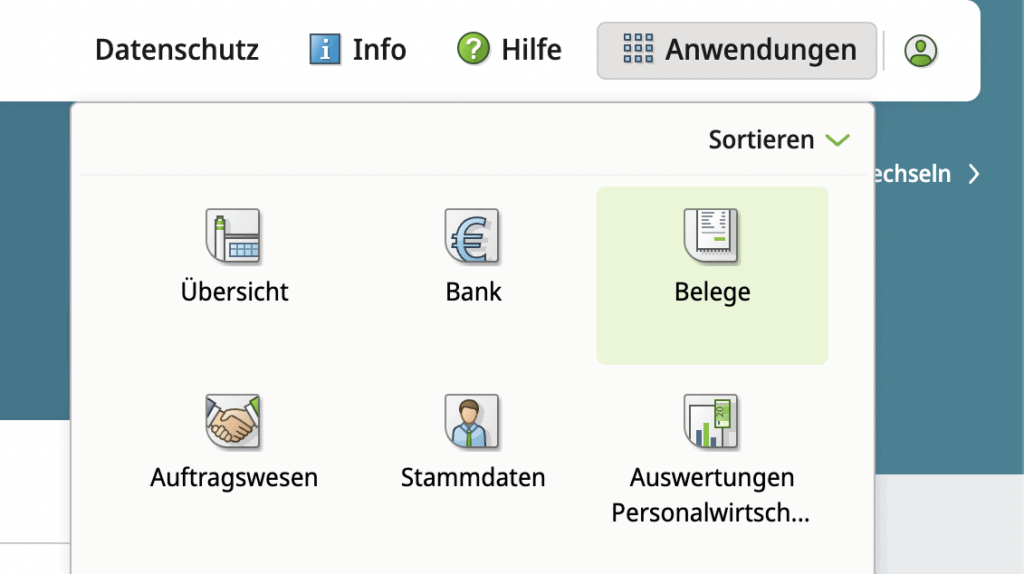
Auf der Startseite der Belege gibt es den Punkt -unbearbeitete Belege-. Über diesen Punkt gelangst du auf die Startseite der Belege. Hier werden im Posteingang die eingescannten Dokumente angezeigt. Die Einstellungen sollten, wie auf dem folgenden Bild sein. Dann werden auch nur die nötigsten Dokumente angezeigt.
Suchfunktion
Über diese Ansicht lässt sich auch jeder Beleg suchen, der in der Vergangenheit bearbeitet wurde. Über die Schnellsuchen können Rechnungsnummern, Namen, Datum etc. gesucht werden. Dabei ist nur darauf achten, dass die Belege, dann nicht mehr im Posteingang sind, sondern unter „Alle Belege“. Sowie der Bearbeitungsstatus nicht mehr -nicht bearbeitet- ist, sondern -bearbeitete-.
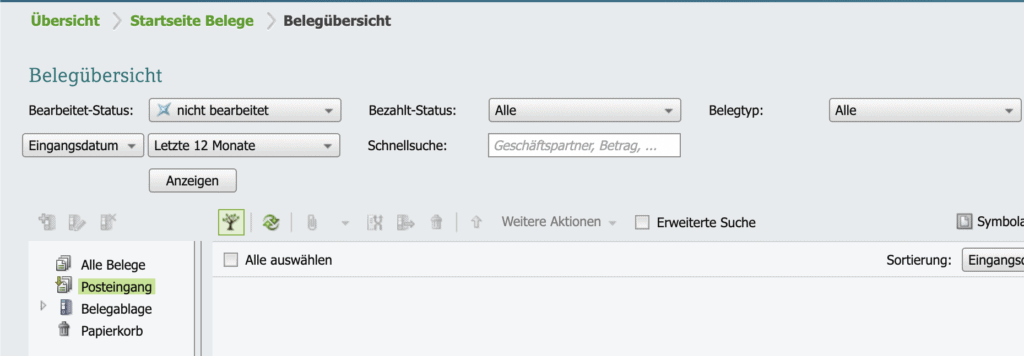
Belege prüfen
Zu erst solltest du prüfen, ob alle Belege richtig gescannt sind. Hier hast du auch die Möglichkeit, Belege nachträglich zusammen zu heften. Wenn du einzelne Seiten einer Rechnung gescannt hast, die zu einer Rechnung gehören. Dazu wählst du die Seiten in der entsprechenden Reihenfolge aus und über die kleine Heftklammer werden diese nun miteinander verbunden, als eine Rechnung. Hast du dich vertan, auch nicht schlimm. Du kannst diese auch wieder trennen. Das geht, allerdings nur mit den Seiten, die du auf diesem Wege zusammen geheftet hast. Hast du beim Scannen falsche Seiten zusammen erfasst, ist dies nicht möglich. Dann sind die Belege nochmal richtig zu scannen.
Des Weiteren kannst du hier Belege, solange sie unbearbeitet sind, noch verschieben. Eine Rechnung gehört zum Beispiel zum Rechnungseingang und wurde versehentlich beim Scannen in den Rechnungsausgang gescannt. Dann kannst du das hier ganz leicht über die beiden Pfeile erledigen.
Belege die falsch gescannt sind oder nicht zu lesen, können hier auch gelöscht werden. Allerdings nur solange diese nicht bearbeitet wurden. Damit wird auch sichergestellt, dass keine Belege nachträglich versehentlich gelöscht werden können.
Von der Rechnung zur Überweisung/Lastschrift
Hast du einen Beleg angeklickt, dann kann du unten rechts auf „Bearbeiten“ klicken. Es öffnet sich die Erfassungsmaske, wie im folgenden Bild. Hier muss ein Name eingetragen werden, das Datum und der Betrag. In vielen Fällen läuft die OCR-Erkennung so gut, dass alle Felder ausgefüllt werden. Diese Felder erscheinen dann in einem grünen Hintergrund. Gelbe bzw. orange Felder werden ausgefüllt, allerdings ist sich die OCR dort nicht sicher und du solltest definitiv schauen, ob es richtig ist. Außerdem ist die OCR lernfähig und wird nach einiger Zeit immer mehr Felder mit Daten bestücken. So das nur noch eine Sichtung erfolgen muss. Vor allem bei immer wieder kehrenden Rechnungen, die optisch immer gleich aussehen.
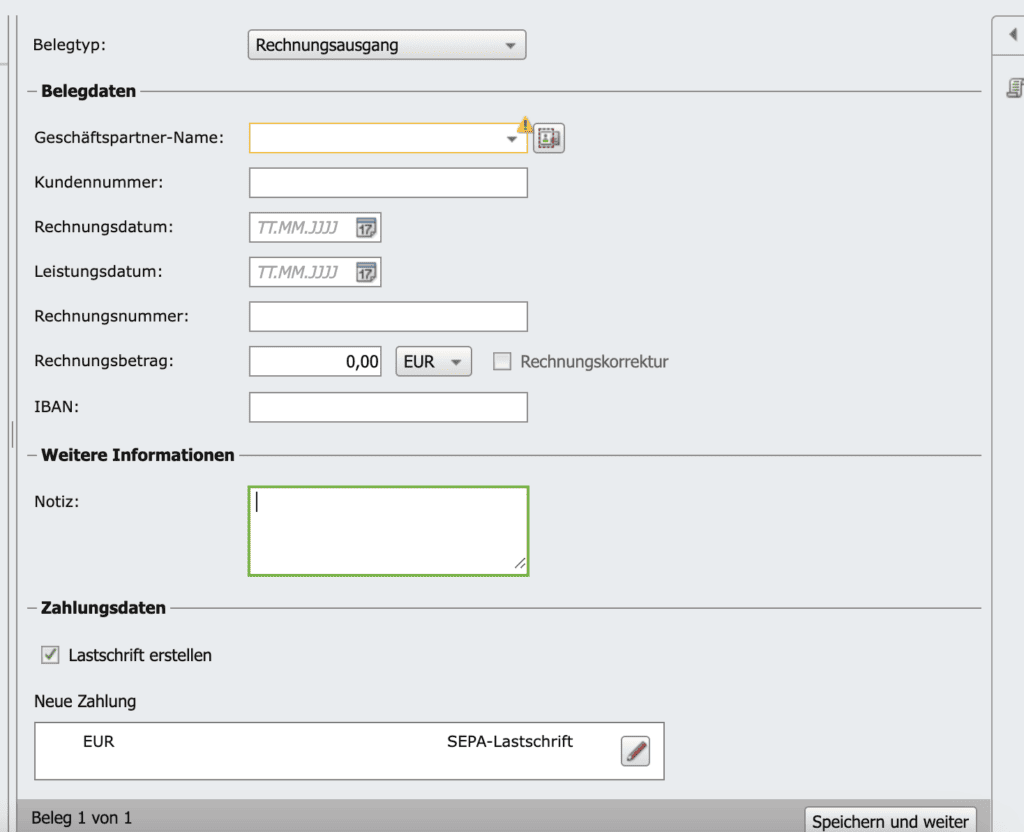
Bei einer Gutschrift klickst du den Punkt Rechnungskorrektur an. Der untere Teil mit der Überweisung oder Lastschrift verschwindet.
An dieser Stelle gibst du an, ob du die Rechnung überweist. Ist ein Skontoabzug möglich, wird dir auch das mit dem Fälligkeitsdatum vorgeschlagen. Die Bankdaten werden aus der Rechnung übernommen, soweit diese erkannt werden. Hier die Empfehlung, Daten nochmal prüfen. Über den Stift können die Daten bearbeitet werden.
Wird die Rechnung per Lastschrift eingezogen, brauchst du hier nichts zu machen.
Die Ausgangsrechnungen sind genau so einfach zu bearbeiten. Haben dir deine Kunden ein Sepa-Lastschriftmandat erteilt, kannst du durch die Markierung -Lastschrift- die notwendigen Angaben ausfüllen.
Überweisen deine Kunden, dann ist hier keine Bearbeitung erforderlich. Dann einfach auf speichern und weiter klicken.
Fällige Zahlungen
Du kannst bei den einzelnen Rechnungen ein Wiedervorlagedatum hinterlegen. Das ist immer sinnvoll, wenn die Rechnung nicht sofort überwiesen werden soll. Als Wiedervorlagedatum kannst du das Fälligkeitsdatum eintragen. Damit hast du immer einen Überblick über die Höhe deiner Verbindlichkeiten und den Fälligkeitszeitpunkt.
Sobald alles geprüft und ausgefüllt ist, klickst du auf „Speichern und weiter“. Hier wird noch keine Überweisung getätigt. Keine Sorge. 🙂
Jetzt ist diese Rechnung nicht mehr unter dem Bearbeitungsstaus „nicht bearbeitet“ zu finden. Sondern unter „bearbeiteten“, denn du hast diese Rechnung bearbeitet. Schritt für Schritt bearbeitest du alle Rechnungen, bis keine mehr unter dem Bearbeitungsstatus „nicht bearbeitet“ zu finden sind. Sie sind gleichzeitig gegen Verlust geschützt. Eine Anforderung an eine ordnungsgemäße Buchhaltung hast du damit auch gleich erfüllt.
Damit ist der erste Teil der Bearbeitung der Rechnungen im Unternehmen Online erledigt. Im zweiten Teil wird die weitere Bearbeitung der Bank und die Überweisungen erklärt.
Tipp
Reserviere dir wöchentlich einen festen Termin in deinem Kalender, an dem du deine Buchhaltung bearbeitest. Auch wenn du die einzelnen Schritte nicht selbst erledigst, sondern deine Mitarbeiter. Sieh dir deine Zahlungsliste an. Was muss in der nächsten Woche bezahlt werden? Wie hoch ist dein Liquiditätsbedarf in der nächsten Woche? Ist dein Ausgabenkonto gedeckt? Gibt es ungewöhnliche Abweichungen?
Machst du das immer am gleichen Tag in der Woche, dann hast du dein automatisches Frühwarnsystem eingeschaltet. Durch den festen Rhythmus erkennt unser Gehirn ganz leicht Abweichungen. Damit bist du in der Lage kurzfristig auf Veränderungen zu reagieren. Und wenn du dann noch deine Finanzströme gut strukturiert hast, kannst du im Vorfeld viel bessere Entscheidungen treffen.
Wir haben Dein Interesse geweckt oder Du hast noch Fragen? Dann lass uns einen virtuellen Latte Macchiato trinken. Dabei können wir sehen, ob ich dich unterstützen kann.
Ich wünsche dir eine schöne Zeit
Deine Liane